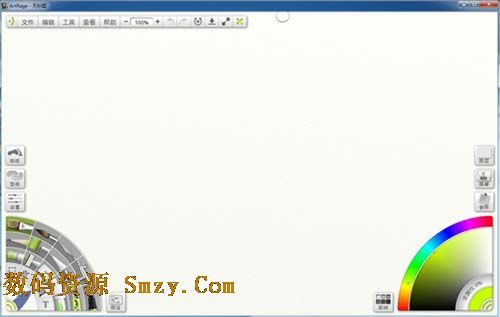


/中文/

/中文/

/中文/

/中文/

/中文/

/中文/

/中文/

/中文/

/中文/

/中文/
 Todo清單v2.0.0官方版
Todo清單v2.0.0官方版 京東自動搶券v1.50免費版
京東自動搶券v1.50免費版 Everything官方版v1.4.1.998最新版
Everything官方版v1.4.1.998最新版 LOL英雄聯盟角色變大工具v1.0 綠色防封版
LOL英雄聯盟角色變大工具v1.0 綠色防封版 美圖秀秀64位最新版v6.4.2.0 官方版
美圖秀秀64位最新版v6.4.2.0 官方版 福昕pdf編輯器去水印綠色版(圖像處理) v9.2 最新版
福昕pdf編輯器去水印綠色版(圖像處理) v9.2 最新版 微軟必應詞典官方版(翻譯軟件) v3.5.4.1 綠色版
微軟必應詞典官方版(翻譯軟件) v3.5.4.1 綠色版 搜狗輸入法電腦最新版(輸入法) v9.3.0.2941 官方版
搜狗輸入法電腦最新版(輸入法) v9.3.0.2941 官方版 網易音樂(音樂) v2.5.5.197810 電腦版
網易音樂(音樂) v2.5.5.197810 電腦版  WPS Office 2019 電腦版(WPS Office ) 11.1.0.8919全能完整版
WPS Office 2019 電腦版(WPS Office ) 11.1.0.8919全能完整版artrage(彩繪精靈)是一款支持數位板操作的油畫製作軟件,它的操作簡單,很容易上手。彩繪精靈自帶的筆觸類型和風格非常豐富,而且具有強大的模仿自然畫筆的功能。artrage還可以模仿不同的紙張質地,讓你在電腦上也能體驗到如同在紙張上麵作畫的效果。當然本次提供的下載也包含序列號!
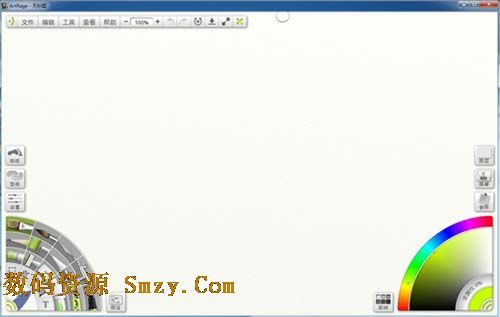
打開漢化包將 zh_CN 文件夾解壓縮到 ArtRage 安裝目錄中的 .\Resources\Languages 文件夾,重新啟動應用程序即可。使用語言文件漢化,會有少量英文。
運行ArtRage,會出現一個全屏的歡迎畫麵,不必恐慌,單擊屏幕就可以進入軟件操作界麵。
ArtRage的界麵很幹淨,所有的菜單和調板都是可以折疊的。右擊畫麵可以隱藏和顯示所有的工具條和調板。
File(文件)菜單:
New Painting(新建繪畫)
Open Painting(打開繪畫)
Save Painting(保存繪畫)
Save Painting As(另存繪畫)
Export as Image(輸出為圖像)
Send Painting as Email(用Email發送繪畫)
Quit(退出)
ArtRage新建的文件如果想大於屏幕分別率的尺寸,需要在File(文件)裏點擊New Painting(新建畫布),在Screen Size(屏幕尺寸)裏麵填入一個你想要的尺寸,如1400*900px,分辨率300,然後點擊Print Size(打印尺寸)右邊的方框選擇Add New Paint Preset...(預添新的畫布尺寸)會出現一個另存為窗口,保存即可(目前僅在ArtRage 3 Studio及以上版本測試過,可以使用)。ArtRage允許用戶選擇畫布的紋理(paper),還有畫布的顏色。
Help(幫助)菜單:
Help(幫助)
About ArtRage(關於ArtRange)
Welcome(歡迎畫麵)
Edit(編輯)菜單:
Undo(撤銷)
Redo(重做)
Clear Painting(清除繪畫)
Play Sounds(播放音效)
Tools(工具)菜單:
Oil Paint(油畫筆)
Pencils(鉛筆)
Crayons(蠟筆)
Chalks(粉筆)
Felt Pens(馬克筆)
Palette Knife(調色刀)
Eraser(橡皮擦)
Select Canvas(選擇畫布)
Select Canvas可以選擇4種不同的paper材質和自定義畫布色彩,可惜不能自定義和添加更多的材質。
Oil Paint(油畫筆)可以逼真模仿傳統的油畫筆觸,有真實的厚塗紋理。改變筆刷的大小可以點擊筆刷窗口的加號和減號。Oil Paint有一個獨特的特性,你一定會發現那個水杯的圖標按鈕,這個是手工清洗的功能。Oil Paint的筆刷有類似於傳統油畫筆的沾染效果,新畫上去的筆觸會自動混合之前的色彩。點擊一下水杯圖標可以手工清洗畫筆,保持筆觸色彩的純淨。色彩麵板上也有自動清洗的選項,但是建議手工清洗畫筆。
Pencils(鉛筆)有2種模式,一種是模擬削尖的鉛筆,可以畫出銳利的筆觸線條。
Pencils的另一種模式是模擬速寫鉛筆的寬筆觸,通過點擊筆刷模式切換窗口實現筆刷屬性的切換。
Crayons(蠟筆)主要模仿傳統的蠟筆效果,Crayons的紋理筆觸和當前使用的paper有關。
Chalks(粉筆)可以模擬傳統的粉筆筆觸效果,和Crayons一樣,筆觸紋理和paper的選擇有關。
Felt Pens(馬克筆)可以模仿傳統的馬克筆筆觸效果。
Palette Knife(調色刀)可以非常逼真地模仿傳統的刮刀效果,最好配合油畫筆刷一起用,效果比painter的調色刀更加自然。Palette Knife也有2種模式,一種是平塗式的塗抹混合。
Palette Knife的另外一種模式是偏重於邊緣效果的混合摩擦。
Eraser(橡皮擦)的功能就是擦除筆觸.
25KFV-KJ5PK-FKM65-GAMWF-FCMPA

 美圖秀秀網頁版(在線修圖) 官方版圖像處理
/ 729K
美圖秀秀網頁版(在線修圖) 官方版圖像處理
/ 729K
 南方cass9.1破解版64位/32位(免南方cass9.1加密狗) 綠色版圖像處理
/ 66M
南方cass9.1破解版64位/32位(免南方cass9.1加密狗) 綠色版圖像處理
/ 66M
 南方cass11.0免注冊版64/32位版圖像處理
/ 66M
南方cass11.0免注冊版64/32位版圖像處理
/ 66M
 南方cass10.0完美版64位 最新版圖像處理
/ 34M
南方cass10.0完美版64位 最新版圖像處理
/ 34M
 福昕pdf編輯器去水印綠色版(圖像處理) v9.2 最新版圖像處理
/ 109M
福昕pdf編輯器去水印綠色版(圖像處理) v9.2 最新版圖像處理
/ 109M
 procreate電腦中文版(專業級畫圖軟件) v1.0 PC最新版圖像處理
/ 24M
procreate電腦中文版(專業級畫圖軟件) v1.0 PC最新版圖像處理
/ 24M
 CorelDRAW X8中文版64位(附序列號) 免費版圖像處理
/ 396M
CorelDRAW X8中文版64位(附序列號) 免費版圖像處理
/ 396M
 網銀轉賬截圖軟件(網銀轉賬截圖生成器) v1.5 最新版圖像處理
/ 4.95M
網銀轉賬截圖軟件(網銀轉賬截圖生成器) v1.5 最新版圖像處理
/ 4.95M
 美圖秀秀64位最新版v6.4.2.0 官方版圖像處理
/ 15M
美圖秀秀64位最新版v6.4.2.0 官方版圖像處理
/ 15M
 常青藤4.2注冊機(序列號生成) 免費版圖像處理
/ 7K
常青藤4.2注冊機(序列號生成) 免費版圖像處理
/ 7K
 美圖秀秀網頁版(在線修圖) 官方版圖像處理
/ 729K
美圖秀秀網頁版(在線修圖) 官方版圖像處理
/ 729K
 南方cass9.1破解版64位/32位(免南方cass9.1加密狗) 綠色版圖像處理
/ 66M
南方cass9.1破解版64位/32位(免南方cass9.1加密狗) 綠色版圖像處理
/ 66M
 南方cass11.0免注冊版64/32位版圖像處理
/ 66M
南方cass11.0免注冊版64/32位版圖像處理
/ 66M
 南方cass10.0完美版64位 最新版圖像處理
/ 34M
南方cass10.0完美版64位 最新版圖像處理
/ 34M
 福昕pdf編輯器去水印綠色版(圖像處理) v9.2 最新版圖像處理
/ 109M
福昕pdf編輯器去水印綠色版(圖像處理) v9.2 最新版圖像處理
/ 109M
 procreate電腦中文版(專業級畫圖軟件) v1.0 PC最新版圖像處理
/ 24M
procreate電腦中文版(專業級畫圖軟件) v1.0 PC最新版圖像處理
/ 24M
 CorelDRAW X8中文版64位(附序列號) 免費版圖像處理
/ 396M
CorelDRAW X8中文版64位(附序列號) 免費版圖像處理
/ 396M
 網銀轉賬截圖軟件(網銀轉賬截圖生成器) v1.5 最新版圖像處理
/ 4.95M
網銀轉賬截圖軟件(網銀轉賬截圖生成器) v1.5 最新版圖像處理
/ 4.95M
 美圖秀秀64位最新版v6.4.2.0 官方版圖像處理
/ 15M
美圖秀秀64位最新版v6.4.2.0 官方版圖像處理
/ 15M
 常青藤4.2注冊機(序列號生成) 免費版圖像處理
/ 7K
常青藤4.2注冊機(序列號生成) 免費版圖像處理
/ 7K